Sony Ericsson K770 User Manual [ru]
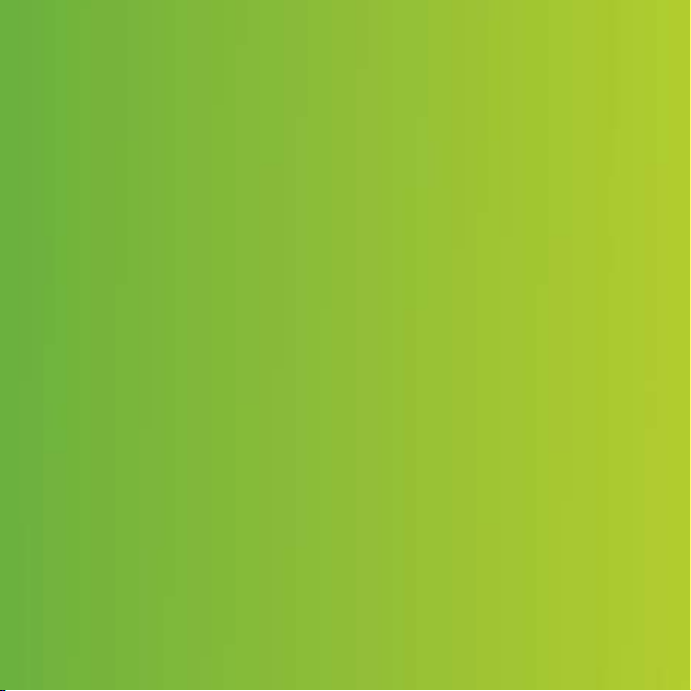
Поздравляем с приобретением телефона Sony Ericsson
K770i. Фотографируйте и делитесь впечатлениями
с друзьями и близкими. Дополнительное содержимое
можно загрузить по адресу www.sonyericsson.com/fun.
После регистрации по адресу
www.sonyericsson.com/myphone вы получите возможность
загрузки новых приложений, бесплатного хранения
своих данных в сети Интернет и другие интересные
предложения.
Поддержка изделия – по адресу
www.sonyericsson.com/support.
This is the Internet version of the User's guide. © Print only for private use.

Аксессуары – дополнительные
возможности телефона
Автомобильное устройство
громкой связи Bluetooth™
HCB-100E
Простота и качество плюс
продолжительная работа без
подзарядки
Минигарнитура Bluetooth™
HBH-PV705
Компактная и универсальная
минигарнитура Bluetooth™
Чехол для фототелефона
IPK-100
Надежность и удобство работы
с телефоном плюс тренога,
поясной зажим и компактный чехол
Эти аксессуары продаются отдельно от телефона,
некоторые из них поставляются не во все страны. Полный список
аксессуаров представлен по адресу www.sonyericsson.com/accessories.
This is the Internet version of the User's guide. © Print only for private use.
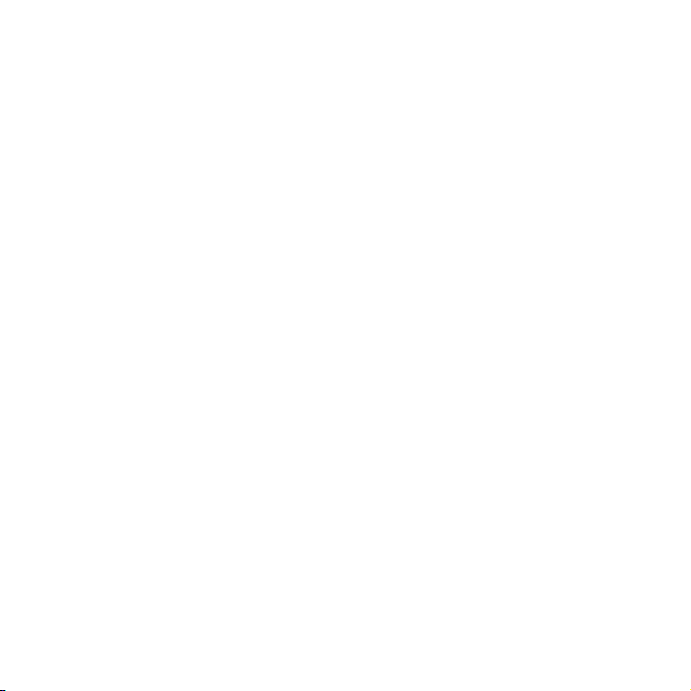
Содержание
Начало работы ................. 6
Сборка ............................................ 6
Включение телефона .................... 7
Посылка и прием вызовов ............ 8
Функция справки в телефоне ....... 8
Зарядка аккумулятора .................. 9
Основные элементы телефона .... 10
Обзор системы меню .................. 12
Функции клавиш .......................... 14
Быстрый доступ ........................... 16
Меню событий ............................. 16
Диспетчер файлов ...................... 17
Язык телефона ............................ 19
Ввод текста .................................. 19
Телефонные вызовы .... 21
Посылка и прием вызовов .......... 21
Вызов службы экстренной
помощи ........................................ 22
Видеовызов ................................. 23
Контакты ...................................... 23
Синхронизация контактов .......... 26
Группы .......................................... 26
This is the Internet version of the User's guide. © Print only for private use.
Список вызовов ........................... 27
Быстрый набор номера .............. 27
Голосовая почта .......................... 28
Переадресация вызовов ............ 31
Несколько вызовов
одновременно ............................. 31
Конференция ............................... 33
Мои номера ................................. 33
Выборочный прием вызовов ...... 34
Запрет вызовов ........................... 34
Разрешенные номера ................. 35
Длительность и стоимость
вызовов ........................................ 35
Визитные карточки ...................... 36
Сообщения ..................... 36
Текстовые сообщения ................ 36
Мультимедийные сообщения .... 38
Шаблоны ...................................... 41
Голосовые сообщения ................ 42
Электронная почта ...................... 42
Мои друзья .................................. 45
Информационные сообщения
оператора и базовой станции .... 47
1Содержание
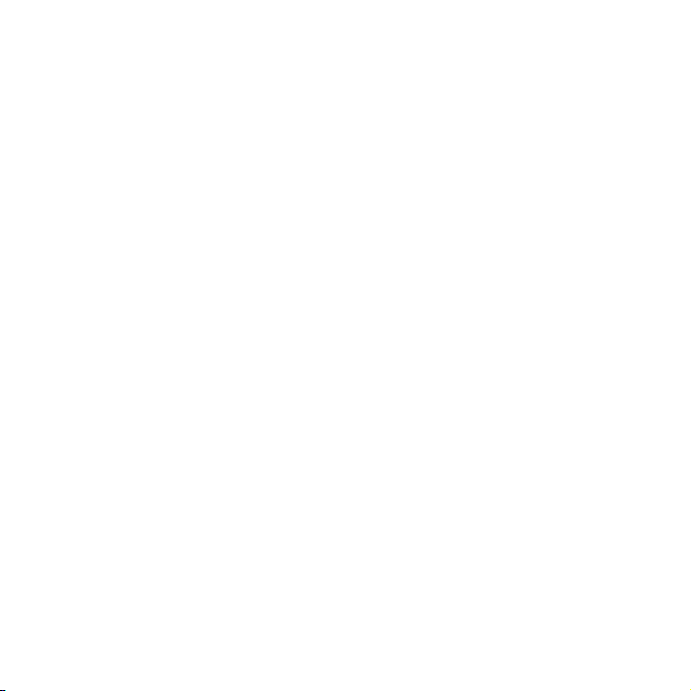
Работа
с изображениями ............. 48
Фото- и видеокамера .................. 48
Передача фотографий ............... 50
Фотографии и видеоклипы ......... 52
Приложения PhotoDJ™
и VideoDJ™ .................................. 53
Темы экрана ................................ 53
Развлечения ...................... 54
Стереогарнитура ......................... 54
Музыкальный проигрыватель
и видеопроигрыватель ............... 54
TrackID™ ...................................... 58
Радио ........................................... 59
PlayNow™ .................................... 60
MusicDJ™ .................................... 61
Игры ............................................. 63
Приложения ................................. 64
Интернет и связь с другими
устройствами .................... 65
Параметры ................................... 65
Интернет ...................................... 65
Новости RSS ................................ 68
Синхронизация ............................ 68
Функция беспроводной связи
Bluetooth™ ................................... 69
Служба обновления .................... 74
Дополнительные
функции ............................ 75
Будильники .................................. 75
Календарь .................................... 76
Задания ........................................ 78
Заметки ........................................ 79
Таймер, секундомер
и калькулятор ............................. 80
Памятка кодов ............................. 80
Профили ...................................... 81
Время и дата ............................... 82
Блокировки .................................. 82
Номер IMEI .................................. 84
Устранение неполадок ... 85
Часто задаваемые вопросы ....... 85
Сообщения об ошибках .............. 87
Важная информация ....... 89
Рекомендации по эффективной
и безопасной эксплуатации ........ 91
Ограниченная гарантия .............. 98
FCC Statement ........................... 101
Declaration of Conformity
for K770i ..................................... 101
Алфавитный
указатель ........................ 102
2 Содержание
This is the Internet version of the User's guide. © Print only for private use.
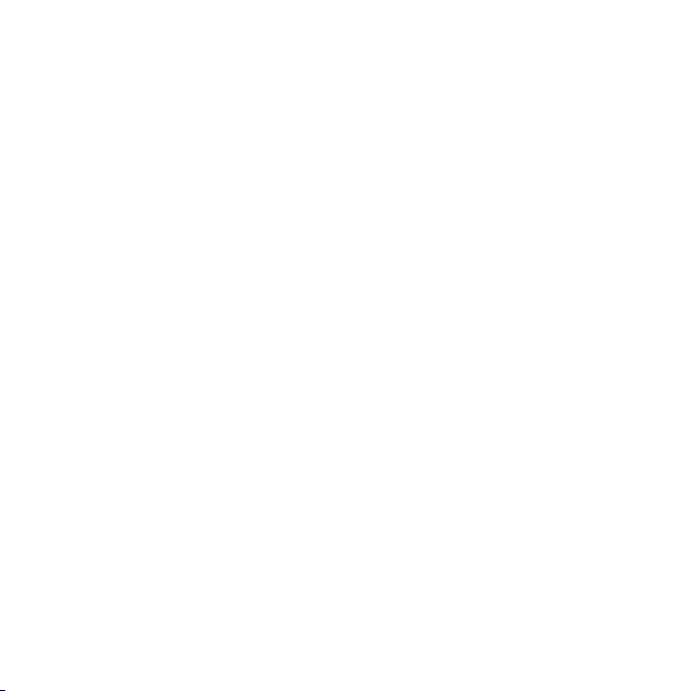
Sony Ericsson K770i
UMTS 2100 GSM 900/1800/1900
Данное руководство опубликовано компанией
Sony Ericsson Mobile Communications AB или
местным филиалом компании без каких-либо
обязательств. Компания Sony Ericsson Mobile
Communications AB или местный филиал
компании оставляет за собой право без
дополнительного уведомления вносить
в данное руководство изменения, связанные
с совершенствованием оборудования
и программного обеспечения, а также
при обнаружении неточностей и опечаток.
Все эти изменения будут внесены в
редакцию руководства.
С сохранением всех прав.
©Sony Ericsson Mobile Communications AB,
2007
Номер публикации: 1202-7377.1
Внимание!
Некоторые из услуг, рассматриваемых в данном
руководстве, предоставляются не всеми сетями.
Это также относится и к международному
номеру вызова службы экстренной помощи
системы GSM (112).
Дополнительную информацию об
использовании конкретных услуг можно
получить у поставщика услуг или оператора
сотовой сети.
Перед началом
прочитайте указания, приведенные в разделах
Рекомендации по эффективной и безопасной
эксплуатации и Ограниченная гарантия.
работы с мобильным телефоном
новую
Данный мобильный телефон позволяет
загружать, хранить и пересылать
дополнительное содержимое, например,
мелодии сигнала вызова. Использование
такого содержимого может быть ограничено
или запрещено в силу законных прав третьих
сторон, включая (но не ограничиваясь
ограничения, налагаемые действующим
законодательством по защите авторских прав.
Ответственность за использование
дополнительного содержимого, загружаемого
в телефон, а также пересылаемого из телефона,
целиком возлагается на владельца телефона
(но не на компанию Sony Ericsson). Перед
использованием какого-либо дополнительного
содержимого необходимо убедиться в наличии
надлежащих лицензий либо иных разрешений.
Компания Sony Ericsson не гарантирует
точности, целостности или качества никакого
дополнительного содержимого и другого
содержимого сторонних изготовителей.
Компания Sony Ericsson ни при каких
обстоятельствах не несет никакой
ответственности за неправильн о е использование
дополнительного содержимого и другого
содержимого сторонних изготовителей.
Bluetooth является торговой маркой или
зарегистрированной торговой маркой
корпорации Bluetooth SIG.
Логотип с шариком, PlayNow, TrackID, MusicDJ,
PhotoDJ и VideoDJ являются торговыми марками
или зарегистрированными торговыми марками
корпорации
Communications AB.
Sony Ericsson Mobile
этим)
This is the Internet version of the User's guide. © Print only for private use.
3
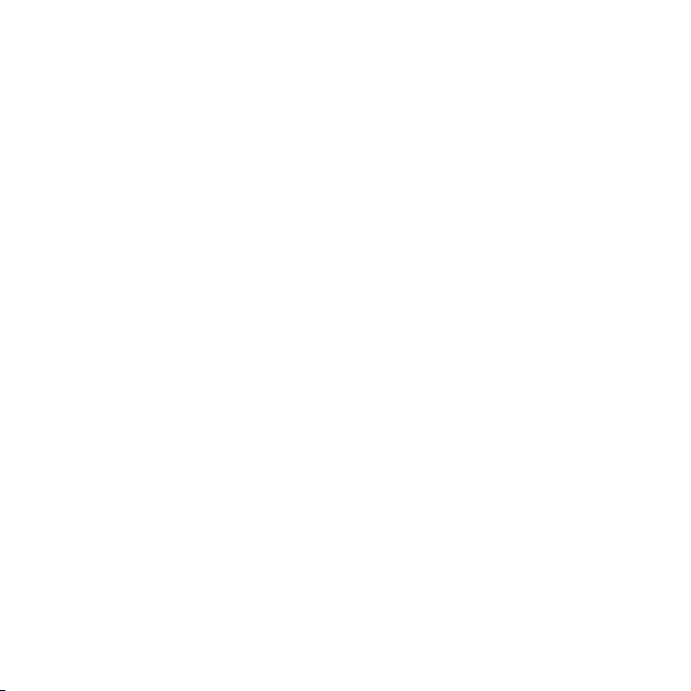
Sony, Cyber-shot, Memory Stick Micro и M2
являются торговыми марками корпорации Sony.
Ericsson является торговой маркой или
зарегистрированной торговой маркой
корпорации Telefonaktiebolaget LM Ericsson.
Adobe и Photoshop являются торговыми
марками или зарегистрированными торговыми
марками корпорации Adobe Systems в США
и/или других странах.
В TrackID используется программное
обеспечение Gracenote Mobile MusicID™.
Gracenote и Gracenote Mobile MusicID являются
торговыми марками или зарегистрированными
торговыми марками корпорации Gracenote.
Microsoft, Windows, PowerPoint, Outlook и Vista
являются зарегистрированными торговыми
марками или торговыми
Microsoft в США и/или других странах.
Метод ввода текста T9™ является торговой
маркой или зарегистрированной торговой
маркой компании Tegic Communications.
Метод ввода текста Т9™ защищен следующими
патентами: патенты США №№ 5818437,
5953541, 5187480, 5945928 и 6011554;
патент Канады № 1331057; патент
Великобритании № 2238414B; стандартный
патент Гонконга № HK0940329; патент
республики Сингапур № 51383; патент
Евросоюза № 0 842 463 (96927260.8) DE/DK,
FI, FR, IT, NL, PT, ES, SE, GB; на прочие
поданы заявки в различных странах мира.
Java и все торговые марки и логотипы,
содержащие слово Java, являются торговыми
марками или зарегистрированными торговыми
марками корпорации Sun Microsystems в США
и других странах.
марками корпорации
патенты
Лицензионное соглашение конечного
пользователя на продукт Sun™ Java™ J2ME™.
Ограничения. Программное обеспечение
является конфиденциальной и охраняемой
законом об авторском праве информацией
корпорации Sun, поэтому право собственности
на все копии программного обеспечения
принадлежит корпорации Sun и/или держателям
ее лицензий. Пользователь не имеет права
модифицировать, декомпилировать,
дизассемблировать, расшифровывать,
извлекать содержимое или иным образом
вскрывать программный код Программного
обеспечения. Запрещается сдавать в аренду,
передавать другим лицам и выдавать
сублицензии на Программное обеспечение
как целиком, так и частично.
Ограничение экспорта.
обеспечение, включая технические данные,
подпадает под действие экспортного
законодательства США, включая Закон
комиссии по экспорту США и связанные с ним
нормативные документы, а также под действие
импортно-экспортных законодательных актов
в других странах. Пользователь обязуется
строго соблюдать все такие законодательные
акты и подтверждает, что он несет
ответственность за получение лицензий
экспорт, реэкспорт и импорт Программного
обеспечения. Запрещается загрузка или иные
способы экспорта и реэкспорта (i) на Кубу,
в Ирак, Иран, Северную Корею, Ливию, Судан,
Сирию, всем гражданам и резидентам этих
стран (список стран может периодически
пересматриваться), а также в любые страны,
в отношении которых имеются ограничения
на экспорт из США; (ii) всем субъектам,
включенным в Черные списки Министерства
финансов США и Министерства торговли США.
Программное
на
4
This is the Internet version of the User's guide. © Print only for private use.
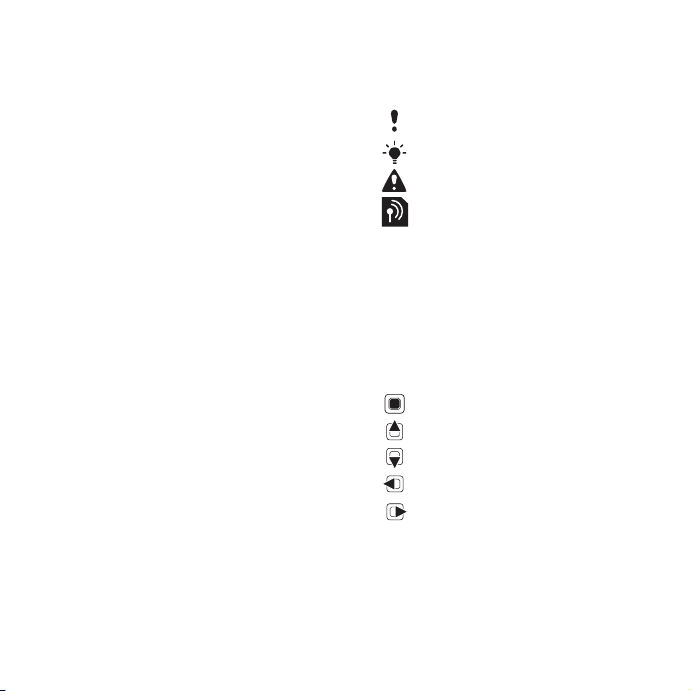
Ограниченные права. Использование,
копирование и раскрытие правительственными
организациями США подпадает под
ограничения, изложенные в статьях
“Права в области технической информации
и программного обеспечения” в документах
DFARS 252.227-7013(c) (1) (ii) и FAR 52.227-19(c)
(2) (в зависимости от того, что применимо).
Другие упомянутые здесь изделия и названия
компаний могут быть торговыми марками
соответствующих владельцев.
Любые права, не переданные
документом, сохраняются.
Все иллюстрации приведены в качестве
примера и могут несколько отличаться
от реального телефона.
явно настоящим
Обозначения
В данном руководстве используются
указанные ниже обозначения.
Примечание.
Совет.
Предупреждение.
Услуга или функция зависит
от сотовой сети или от
абонентской подписки.
Дополнительную информацию
можно получить у оператора
сотовой сети.
> С помощью клавиши выбора
или джойстика выделите в
списке и выберите. См. раздел
“Функции клавиш” на стр. 14.
Нажмите джойстик по центру
Нажмите джойстик вверх.
Нажмите джойстик вниз.
Нажмите джойстик влево.
Нажмите джойстик вправо.
.
This is the Internet version of the User's guide. © Print only for private use.
5

Начало работы
Сборка
Перед включением телефона
необходимо установить в телефон
SIM-карту и аккумулятор.
Для установки SIM-карты
и аккумулятора
1 Сдвинув в сторону и удерживая
фиксатор, снимите панель
аккумуляторного отсека.
2 Вставьте SIM-карту в держатель
(контактами вниз).
3 Вставьте аккумулятор в телефон
(этикеткой вверх, контакты
аккумулятора обращены к контактам
в телефоне).
4 Установ ите на место панель
аккумуляторного отсека.
6 Начало работы
This is the Internet version of the User's guide. © Print only for private use.

Включение телефона
Для включения телефона
1 Нажмите и удерживайте нажатой
клавишу .
2 Выберите режим работы:
• Реж. "Обычн." – включены все
функции;
• Flight mode – отключены
радиопередатчики FM и сотовой
связи, а также Bluetooth™.
3 Введите PIN-код для SIM-карты,
если требуется.
4 Выберите язык.
5 Выберите Да для запуска мастера
настройки.
Если при вводе PIN-кода допущена
ошибка, удалите неверные цифры
с помощью клавиши .
SIM-карта
SIM-карта (модуль идентификации
абонента), предоставляемая
оператором сотовой сети
, содержит
информацию об абонентской
подписке. Перед установкой
и извлечением SIM-карты
обязательно выключите телефон
и отсоедините от него зарядное
устройство.
Скопируйте контакты на SIM-карту
перед ее извлечением из другого
телефона. См. раздел “Для
копирования имен и номеров
на SIM-карту” на стр. 24.
PIN-код
PIN-код (персональный
идентификационный номер)
предоставляется оператором
сотовой сети и требуется для
активизации услуг в телефоне.
При вводе PIN-кода цифры
отображаются на экране
звездочками, за исключением
случая, когда PIN-код начинается
с
тех же цифр, что и номер службы
экстренной помощи (например, 112).
Это позволяет ввести и вызвать
номер службы экстренной помощи
без ввода PIN-кода.
This is the Internet version of the User's guide. © Print only for private use.
7Начало работы
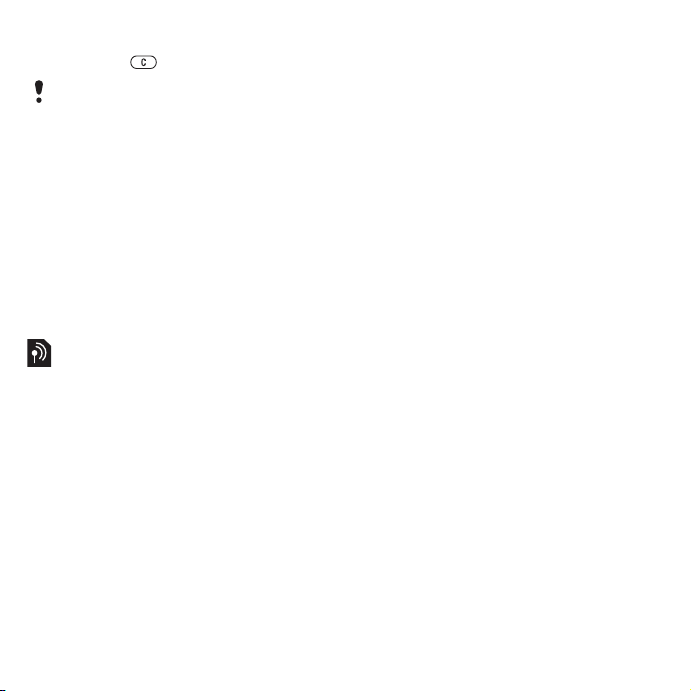
Для удаления цифр с экрана
• Нажмите .
При вводе неверного PIN-кода три
раза подряд на экране появляется
сообщение PIN заблокирован.
Для разблокирования SIM-карты
используется PUK-код (персональный
деблокировочный ключ). См. раздел
“Блокировка SIM-карты” на стр. 82.
Режим “Flight mode”
В режиме Flight mode
радиопередатчики FM и сотовой
связи, а также Bluetooth отключены,
чтобы не создавать помех
чувствительному оборудованию.
Приветствие
Приветствие отображается на
экране при включении телефона.
См. раздел “Использование
изображений” на стр. 52
Режим ожидания
После включения телефона и ввода
PIN на экране отображается
название оператора сотовой сети.
Такое состояние телефона
называется режимом ожидания.
.
Посылка и прием вызовов
Телефон должен быть включен
и должен находиться зоне
обслуживания сотовой сети.
Для посылки вызова
1 В режиме ожидания введите
телефонный номер (включая
код страны и код города,
если требуется).
2 Выберите Вызвать.
Для ответа на вызов
• Выберите Ответ.
Для отклонения вызова
• Выберите Занято.
Функция справки в телефоне
Справочная информация доступна
в телефоне в любое время.
Для запуска мастера настройки
1 В режиме ожидания выберите Меню
> Параметры > вкладка Общие >
Мастер настройки.
2 Выберите функцию.
См. раздел “Функции клавиш”
на стр. 14.
8 Начало работы
This is the Internet version of the User's guide. © Print only for private use.
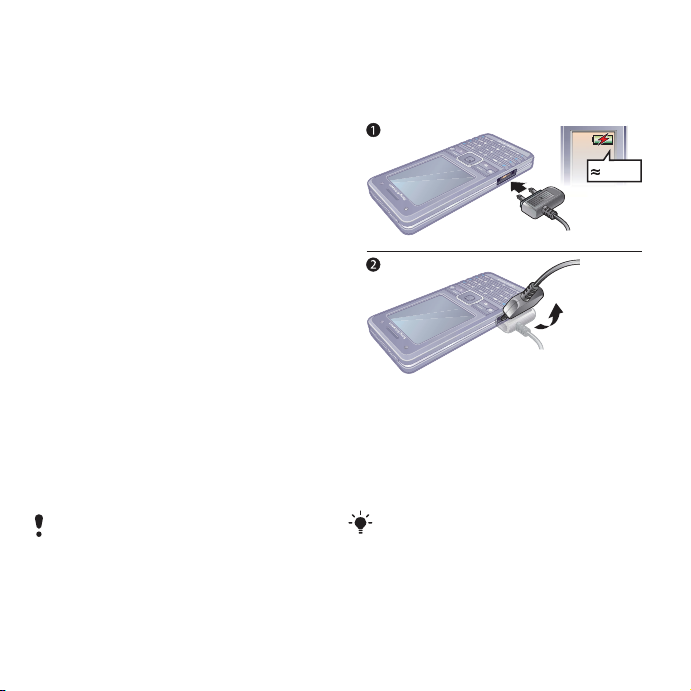
Для просмотра информации
о функциях
• Выделите функцию и выберите
Информ. (если это меню доступно).
В некоторых случаях функция
Информ. отображается в меню
Функции.
Для просмотра
демонстрационного клипа
• В режиме ожидания выберите Меню
> Развлечения > Демонстрация.
Загрузка параметров
В телефоне предусмотрена
возможность загрузки параметров,
которые необходимы для работы
функций, связанных
к сети Интернет, например,
для передачи мультимедийных
сообщений и электронной почты.
Для загрузки параметров
• В режиме ожидания выберите Меню
> Параметры > вкладка Общие >
Мастер настройки > Загруз.
параметров.
Дополнительную информацию можно
получить у поставщика услуг
или оператора сотовой сети.
с подключением
Зарядка аккумулятора
В новом телефоне аккумулятор
заряжен не полностью.
Для зарядки аккумулятора
2,5 ч
1 Подсоедините зарядное устройство
к телефону. Для полной зарядки
аккумулятора требуется примерно
2,5 часа. Нажмите любую клавишу
для включения экрана.
2 Отсоедините зарядное устройство,
отогнув штекер вверх.
Во время зарядки телефон можно
использовать. Аккумулятор можно
заряжать в любое время и в течение
любого времени (как больше, так
и меньше 2,5 часов). Прерывание
зарядки не приводит к повреждению
аккумулятора.
This is the Internet version of the User's guide. © Print only for private use.
9Начало работы

Основные элементы телефона
1 Клавиша включения
и выключения
2 Экран
3 Джойстик, управление
музыкальным проигрывателем
4 Клавиша выбора
5 Клавиша “Интернет”
6 Клавиша “Назад”
7 Блокировка клавиатуры
8 Клавиши регулировки
громкости и цифрового
масштабирования
9 Клавиша выбора
10 Клавиша меню событий
11 Клавиша очистки
12 Клавиша управления камерой
13 Клавиша отключения звука
1
2
3
4
5
6
7
8
9
10
11
12
13
10 Начало работы
This is the Internet version of the User's guide. © Print only for private use.

14 Источник света
15 Основная камера
16 Активная крышка объектива
камеры
17 Фиксатор панели
аккумуляторного отсека
18 Разъем для подключения
зарядного устройства,
минигарнитуры и кабеля USB
19 Динамик
17
14
15
16
18
19
This is the Internet version of the User's guide. © Print only for private use.
11Начало работы
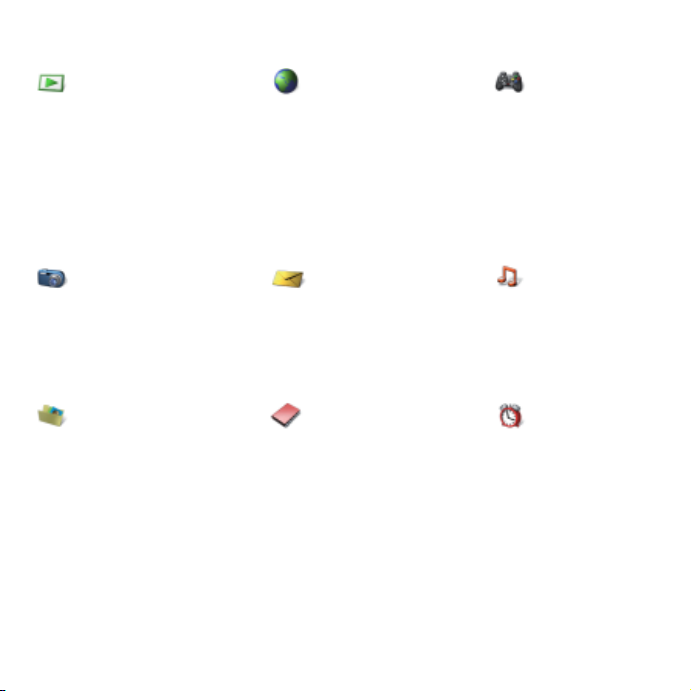
Обзор системы меню
PlayNow™* Интернет* Развлечения
Интерактивн.услуги*
Радио
Игры
TrackID™
Видеопроигр.
VideoDJ™
PhotoDJ™
MusicDJ™
Дист. управление
Запись звука
Демонстрация
Cyber-shot™ Сообщения Проигрыватель
Нов.
Входящие
Эл. почта
Новости RSS
Черновики
Исходящие
Диспетчер файлов** Контакты
Альбом камеры
Звуки
Изображения
Видео
Темы
Web-страницы
Игры
Приложения
Прочее
Новый контакт
сообщение
Переданные
Сохраненные
Мои друзья*
Прослуш. почту
Шаблоны
Параметры
Текущий
Исполнители
Дорожки
Списки воспр.
Будильники
12 Начало работы
This is the Internet version of the User's guide. © Print only for private use.
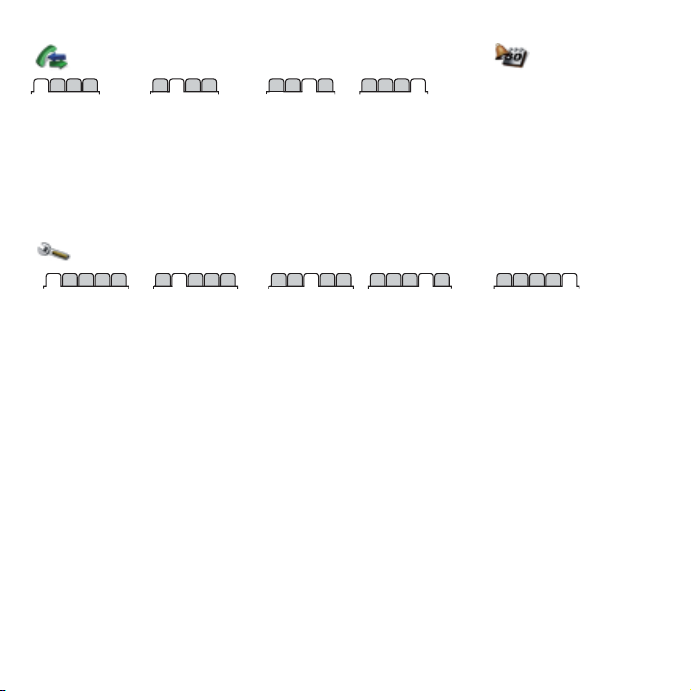
Вызовы** Органайзер
Приложения
Все Принятые Исходящие Непринятые
Видеовызов
Календарь
Задания
Заметки
Синхронизация
Таймер
Секундомер
Фонарь
Калькулятор
Памятка кодов
Параметры**
Общие
Профили
Время и дата
Язык
Услуга обновления
Управл. голосом
Новые события
Ссылки
Flight mode
Защита
Мастер настройки
Состояние тлф
Общий сброс
* Некоторые меню зависят от оператора, сотовой сети и абонентской подписки.
** Для перемещения между вкладками в подменю служит джойстик. Подробнее см. раздел Функции клавиш
на стр. 14.
Звуки и сигналы
Громкость звонка
Сигнал вызова
Без звука
Нарастающий
Вибровызов
Сигнал о сообщ.
Звук клавиш
Дисплей
Фоновый
рисунок
Темы
Приветствие
Заставка
Размер часов
Яркость
Изм. назв.
линий*
Вызовы
Быстрый набор
Переадресация
На линию 2*
Управл. вызовами
Время и стоимость*
Показ./скр. номер
Аудиоустройство
Связь
Bluetooth
USB
Синхронизация
Управл. устр-вом
Сотовые сети
Передача данных
Парам. Интернет
Парам.поток.воспр.
Аксессуары
This is the Internet version of the User's guide. © Print only for private use.
13Начало работы
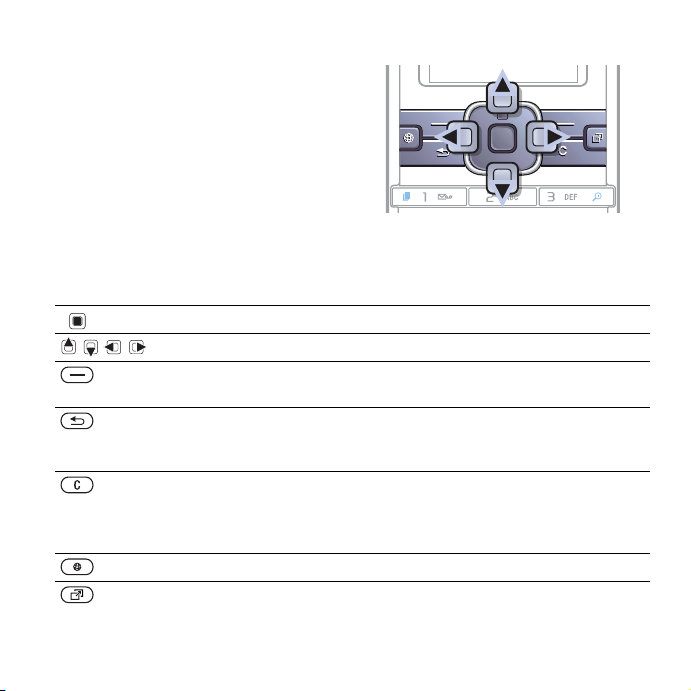
Функции клавиш
Главное меню отображается в виде
значков. Некоторые подменю
содержат вкладки.
Для перемещения по меню
1 В режиме ожидания выберите Меню.
2 Для перемещения по системе меню
используйте джойстик.
Для перехода между вкладками
• Для перехода между вкладками
нажимайте джойстик влево и вправо.
Клавиша
Переход в главное меню или выбор.
Перемещение по меню и вкладкам.
Выбор функции, название которой отображается на экране
над клавишами.
Возврат на один уровень в системе меню.
Возврат в режим ожидания или завершение функции –
удерживайте клавишу нажатой.
Уда л ение объектов, например, изображений, аудиоклипов
и контактов.
Для отключения микрофона во время разговора
клавишу нажатой.
Запуск браузера.
Вызов меню событий.
– удерживайте
14 Начало работы
This is the Internet version of the User's guide. © Print only for private use.
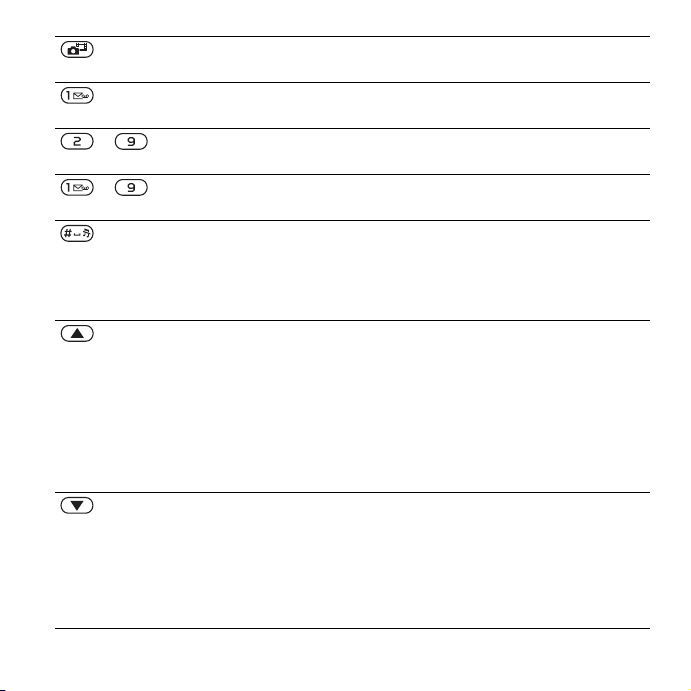
Съемка фотографии или запись видеоклипа – удерживайте
клавишу нажатой.
Вызов голосовой почты – удерживайте клавишу нажатой (если
сохранен номер).
– Поиск контакта, начинающегося с определенной буквы –
– Быстрый набор номера – нажмите цифровую клавишу, затем
удерживайте нажатой соответствующую цифровую клавишу.
Вызов...
Отключение звукового сигнала вызова – нажмите при
поступлении вызова.
Установ к а беззвучного режима работы
нажатой. Сигнал будильника подается также и в том случае,
когда в телефоне установлен беззвучный режим работы.
Отображение информации о состоянии (в режиме ожидания).
Увеличение громкости во время разговора и при прослушивании
музыкального проигрывателя.
Возврат к предыдущей дорожке в музыкальном проигрывателе –
удерживайте клавишу нажатой.
Уменьшение изображения при работе с
изображений.
Отклонение вызова – нажмите дважды.
Управление голосом. См. раздел “Управление голосом” на стр. 28.
Уменьшение громкости во время разговора и при прослушивании
музыкального проигрывателя.
Переход к следующей дорожке в музыкальном проигрывателе –
удерживайте нажатой клавишу Проигрыватель.
Увеличение изображения при работе с камерой и просмотре
изображений.
Управление голосом. См. раздел “Управление
– удерживайте клавишу
камерой и просмотре
голосом” на стр. 28.
This is the Internet version of the User's guide. © Print only for private use.
15Начало работы
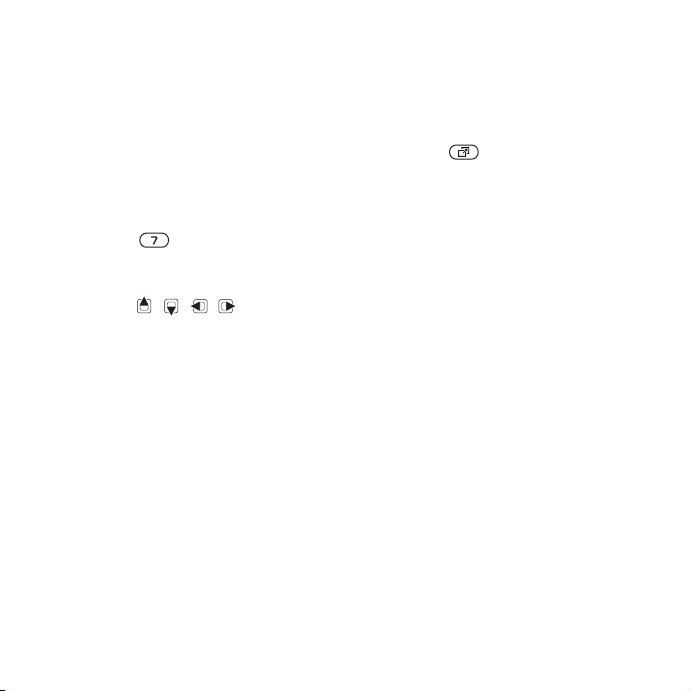
Быстрый доступ
Клавиши быстрого доступа
обеспечивают прямой доступ
к меню. Нумерация меню
начинается с левого верхнего
значка и продолжается слева
направо и далее сверху вниз.
Для быстрого перехода
к седьмому меню
• В режиме ожидания выберите Меню
и нажмите .
Использование команд
джойстика
• Джойстик ( , , , ) можно
использовать для быстрого вызова
функций в режиме ожидания.
Для изменения
джойстика
1 В режиме ожидания выберите Меню
> Параметры > вкладка Общие >
Ссылки.
2 Выделите функцию и выберите
Измен.
3 Выделите функцию меню
и выберите Ссылка.
команд
Меню событий
Меню событий обеспечивает
быстрый доступ к определенным
функциям.
Для вызова меню событий
• Нажмите .
Вкладки меню событий
• Нов. события – непринятые
вызовы и новые сообщения.
Эта информация может также
отображаться в виде
всплывающего текста.
• Выполняются – приложения,
выполняющиеся в фоновом
режиме.
• Мои ссылки – добавьте в этот
список часто используемые
функции, для их быстрого
• Интернет – закладки для страниц
Интернет.
Для отображения в виде
всплывающего текста
• В режиме ожидания выберите Меню
> Параметры > вкладка Общие >
Новые события > Всплывающие.
вызова.
16 Начало работы
This is the Internet version of the User's guide. © Print only for private use.

Диспетчер файлов
Приложение “Диспетчер файлов”
предназначено для работы
с файлам, сохраненными в памяти
телефона или на карте памяти.
Карта памяти продается отдельно
от телефона.
Memory Stick Micro™ (M2™)
В телефон можно установить карту
памяти Memory Stick Micro™ (M2™)
с целью увеличения объема памяти.
Такую карту можно также
использовать для сохранения
информации в других совместимых
устройствах.
Для установки карты памяти
1 Снимите панель аккумуляторного
отсека.
2 Вставьте карту памяти
позолоченными контактами вниз.
Для извлечения карты памяти
1 Нажмите на край карты памяти для
ее извлечения.
2 Установ ите на место панель
аккумуляторного отсека.
Для доступа к меню карты
памяти
1 В режиме ожидания выберите Меню
> Диспетчер файлов > вкладка На
Memory Stick.
2 Выберите Функции.
Работа с файлами
Файлы можно перемещать
и копировать между памятью
телефона, компьютером и картой
памяти. Файлы сохраняются
сначала на карте памяти, затем
в памяти телефона. Файлы
нераспознанных форматов
сохраняются в папке Прочее.
This is the Internet version of the User's guide. © Print only for private use.
17Начало работы
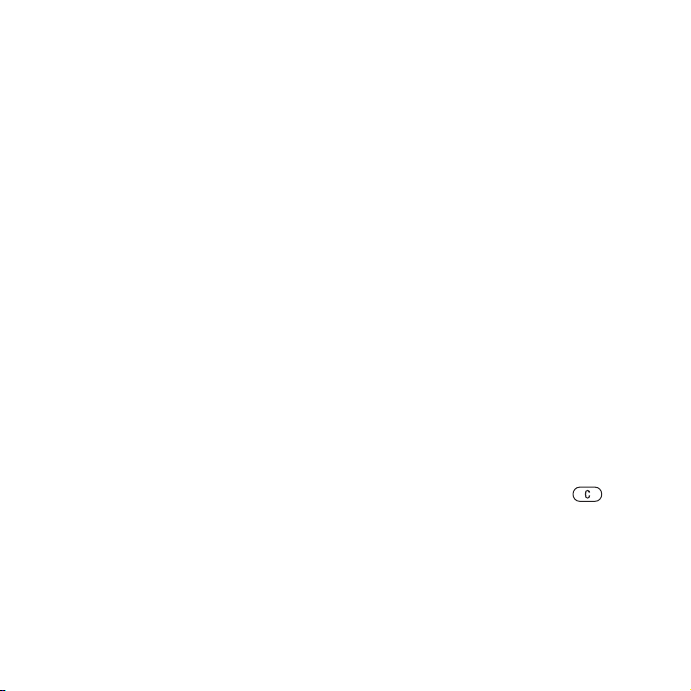
Возможно создание новых папок
для копирования или перемещения
файлов. Телефон позволяет
выбирать одновременно несколько
файлов или все файлы в папке
(кроме файлов в папках Игры
и Приложения).
Если память заполнена, удалите
часть данных, чтобы освободить
место.
Вкладки приложения “Диспетчер
файлов”
Диспетчер файлов содержит три
вкладки; предусмотрены специальные
значки,
которые указывают
местоположение файлов.
• Все файлы – все содержимое
памяти телефона и карты памяти.
• На Memory Stick – все
содержимое карты памяти.
• В телефон – все содержимое
памяти телефона.
Для просмотра информации
о файлах
1 В режиме ожидания выберите Меню
> Диспетчер файлов.
2 Выделите требуемую папку
и выберите Открыть.
3 Выделите файл и выберите Функции
> Информация.
Для перемещения файла
в диспетчере файлов
1 В режиме ожидания выберите Меню
> Диспетчер файлов.
2 Выделите требуемую папку
и выберите Открыть.
3 Выделите файл и выберите Функции
> Файл > Переместить.
4 Выберите функцию.
Для выбора нескольких файлов
в папке
1 В режиме ожидания выберите Меню
> Диспетчер файлов.
2 Выделите требуемую папку
и выберите
3 Выберите Функции > Отмет. >
Отметить неск.
4 Выберите Отмет., чтобы отметить
файлы.
Для удаления файла
в диспетчере файлов
1 В режиме ожидания выберите Меню
> Диспетчер файлов.
2 Найдите файл и нажмите .
Открыть.
18 Начало работы
This is the Internet version of the User's guide. © Print only for private use.
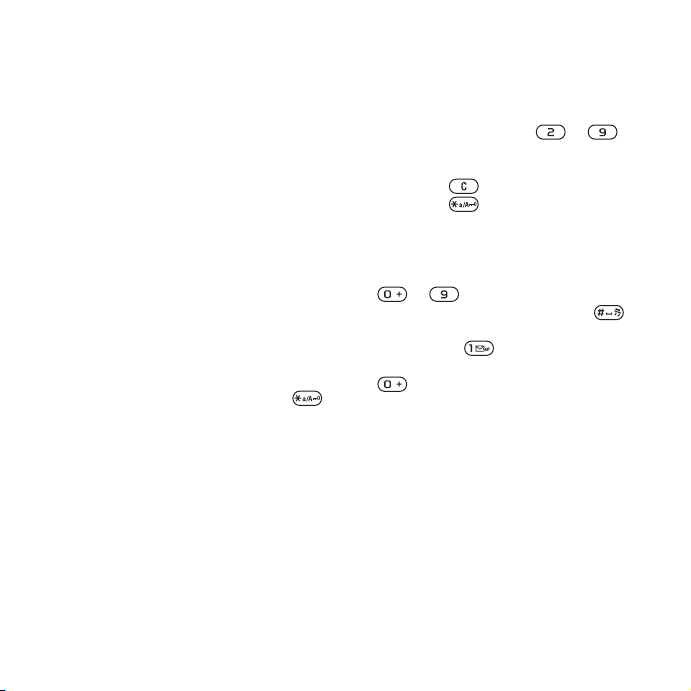
Язык телефона
Предусмотрена возможность
выбора языка для отображения
информации в телефоне.
Для изменения языка телефона
1 В режиме ожидания выберите Меню
> Параметры > вкладка Общие >
Язык > Язык телефона.
2 Выберите функцию.
Ввод текста
Предусмотрено два способа ввода
текста:
• Обычный ввод текста
• Ввод текста Т9™
Для переключения режима ввода
• На экране ввода текста нажмите и
удерживайте нажатой клавишу .
Для доступа к меню функций
в режиме ввода букв
• Выберите Функции.
Для ввода текста в режиме
обычного ввода
• В режиме ожидания выберите Меню
> Сообщения > Нов. сообщение
Сообщение SMS.
• Нажимайте клавиши – до
тех пор, пока на экране не появится
требуемый символ.
• Нажмите для удаления.
• Нажмите для переключения
регистра (прописные/строчные
буквы).
• Для ввода цифр нажимайте и
удерживайте нажатыми клавиши
– .
• Для ввода пробела нажмите .
• Для ввода точек и запятых
нажимайте .
• Для ввода символа “+” нажмите
.
Ввод текста Т9™
В режиме Т9™ используется
встроенный словарь.
>
This is the Internet version of the User's guide. © Print only for private use.
19Начало работы
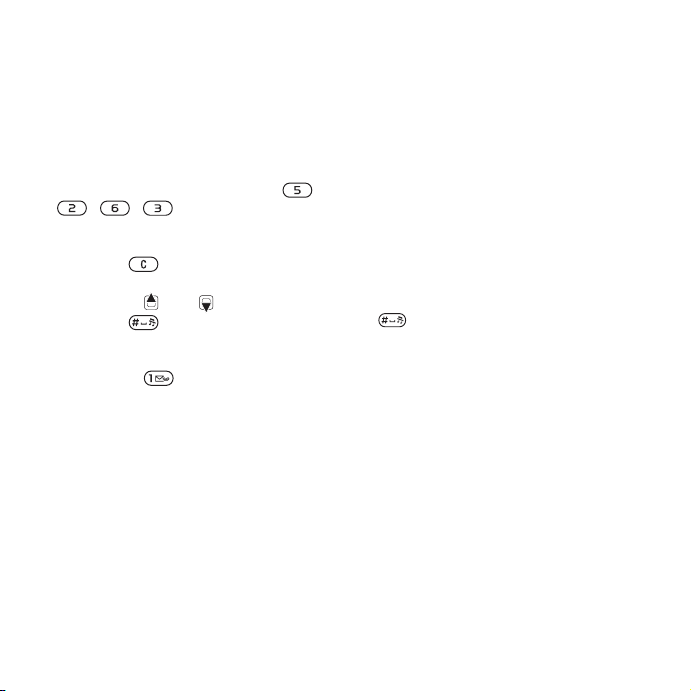
Для ввода текста в режиме Т9™
1 В режиме ожидания выберите Меню
> Сообщения > Нов. сообщение >
Сообщение SMS.
2 Клавиши нажимают по одному разу
для любой буквы независимо от
того, является ли буква первой на
клавише. Например, для того, чтобы
ввести слово “Jane”, нажмите ,
, , . Введите слово
полностью, не обращая внимания
на
предлагаемые варианты.
3 Нажмите для удаления.
4 Для просмотра вариантов слов
нажимайте или .
5 Нажмите для подтверждения
слова.
6 Для ввода точек и запятых
нажимайте .
Для добавления слов в словарь
1 В режиме ввода букв выберите
Функции > Изменить слово.
2 Введите слово в режиме обычного
ввода и выберите Вставить.
Предсказание следующего слова
При вводе сообщений
T9™ можно использовать функцию
предсказания следующего слова
(если аналогичные комбинации слов
встречались ранее).
Для включения функции
предсказания следующего слова
• В режиме ввода букв выберите
Функции > Функции ввода > Предл.
след. > Включено.
Использование функции
предсказания следующего слова
• В режиме ввода букв нажмите
для подтверждения слова
и продолжения ввода.
в режиме
20 Начало работы
This is the Internet version of the User's guide. © Print only for private use.
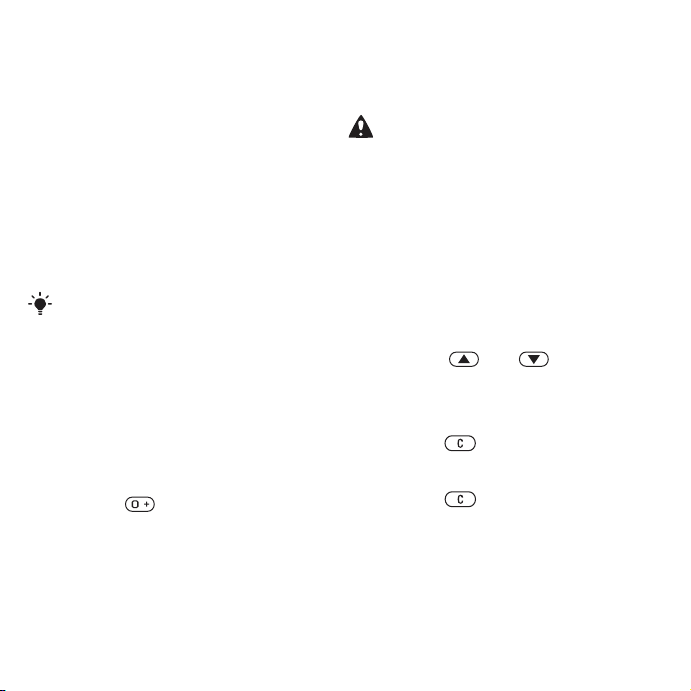
Телефонные вызовы
Посылка и прием вызовов
Телефон должен быть включен
и должен находиться зоне
обслуживания сотовой сети.
Для посылки вызова
1 В режиме ожидания введите
телефонный номер (включая код
страны и код города, если требуется).
2 Выберите Вызвать.
См. раздел “Видеовызов” на стр. 23.
Телефонные номера можно
извлекать из списка контактов и из
списка вызовов, см. “Контакты” на
стр. 23 и “Список вызовов” на стр.
27. Кроме того, для посылки вызовов
можно использовать функцию
управления голосом. См. раздел
“Управление голосом” на стр. 28.
Для посылки международного
вызова
1 В режиме ожидания нажмите
клавишу и удерживайте ее
нажатой до тех
не появится символ “+”.
2 Введите код страны, код города
(без начального нуля) и телефонный
номер.
3 Выберите Вызвать.
пор, пока на экране
Для повторного вызова ранее
набранного номера
• Когда на экране появится запрос
Повторить?, выберите Да.
Ожидая повторного соединения,
телефон можно не подносить к уху.
После ответа вызываемого
абонента телефон подает
громкий звуковой сигнал.
Для ответа на вызов
• Выберите Ответ.
Для отклонения вызова
• Выберите Занято.
Для изменения громкости
динамика
во время разговора
• Нажмите или .
Для отключения микрофона
во время разговора
1 Нажмите и удерживайте нажатой
клавишу .
2 Для продолжения разговора еще
раз нажмите и удерживайте нажатой
клавишу .
This is the Internet version of the User's guide. © Print only for private use.
21Телефонные вызовы
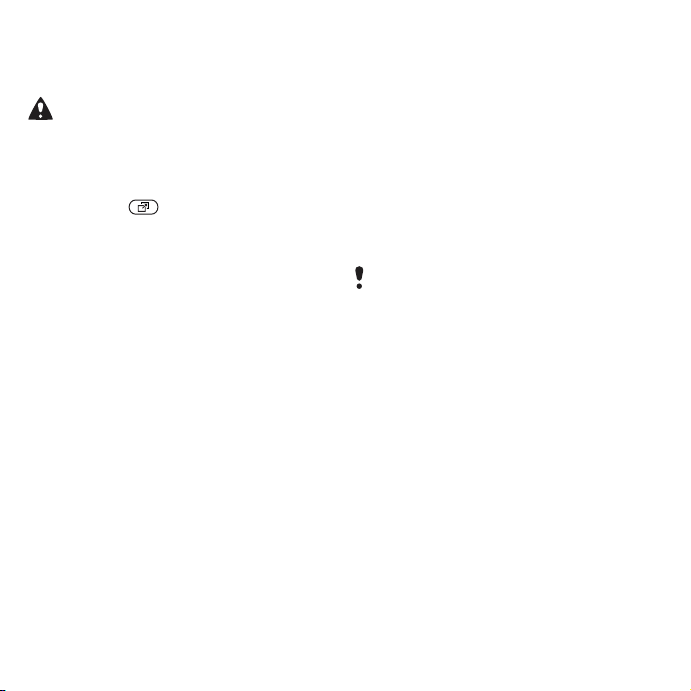
Для включения громкоговорителя
во время разговора
• Выберите Функции > Вкл. громкогвр.
Во избежание повреждения органов
слуха не подносите телефон к уху
при включенном громкоговорителе.
Для просмотра непринятых
вызовов в режиме ожидания
• Нажмите , перейдите на
вкладку Новые события и выберите
номер.
• Если установлен режим
всплывающего текста, выберите
Вызовы, перейдите на вкладку
Непринятые и выберите номер.
Сети
Телефон обеспечивает
автоматическое переключение
между сетями GSM и 3G (UMTS)
при
наличии доступа. Некоторые
операторы предоставляют
возможность ручного переключения
сетей.
Для переключения сетей
вручную
1 В режиме ожидания выберите Меню
> Параметры > вкладка Связь >
Сотовые сети > Сети GSM/3G.
2 Выберите функцию.
Вызов службы экстренной помощи
В телефоне предусмотрено
использование международных
номеров службы экстренной
помощи (например, 112). Телефон
обеспечивает вызов службы
экстренной помощи в любой стране
(как с установленной SIM-карт ой, так
и без нее) при условии, что телефон
находится в зоне обслуживания
сети 3G (UMTS) или GSM.
В некоторых странах также
действуют другие номера службы
экстренной помощи. В этом случае
оператор сотовой сети может
сохранить на SIM-карте
дополнительный местный номер
службы экстренной помощи.
Для вызова службы экстренной
помощи
• В режиме ожидания введите 112
(международный номер службы
экстренной
Вызвать.
Для просмотра местных номеров
службы экстренной помощи
1 В режиме ожидания выберите Меню
> Контакты.
2 Выберите Функции > Функции >
Спец. номера > Экстренн. номера.
помощи) и выберите
22 Телефонные вызовы
This is the Internet version of the User's guide. © Print only for private use.

Видеовызов
Во время разговора вы видите
собеседника на экране телефона.
Перед использованием функции
видеовызова
Абонентская подписка обоих
абонентов должна включать услуги
3G (UMTS), а телефон должен
быть подключен к сети 3G (UMTS).
При наличии доступа к услугам 3G
(UMTS) на экране отображается
значок .
Для посылки видеовызова
1 В режиме ожидания введите
телефонный номер (включая
префикс международной связи
и
код зоны, если требуется).
2 Выберите Функции > Видеовызов.
Для масштабирования
передаваемого изображения
• Нажмите или .
Для доступа к меню функций
видеовызова
1 Во время разговора выберите
Функции.
2 Выберите функцию.
Контакты
Приложение Контакты
предназначено для сохранения
имен, телефонных номеров и другой
персональной информации.
Сохранение информации возможно
как в памяти телефона, так и на
SIM-карте.
Телефонная книга по умолчанию
Телефон позволяет выбрать
телефонную книгу (Контакты тлф
или Контакты SIM), которая
используется по умолчанию.
Если в качестве телефонной книги
по умолчанию выбрать Контакты
тлф,
в телефонной книге полностью
отображаются записи, сохраненные
в приложении Контакты. Если
в качестве телефонной книги по
умолчанию выбрать Контакты SIM,
в телефонной книге отображаются
только имена и номера,
сохраненные на SIM-карте.
Для выбора телефонной книги
по умолчанию
1 В режиме ожидания выберите Меню
> Контакты.
2 Выберите Функции > Дополнительно
> Тел. кн. по умолч
3 Выберите функцию.
.
This is the Internet version of the User's guide. © Print only for private use.
23Телефонные вызовы
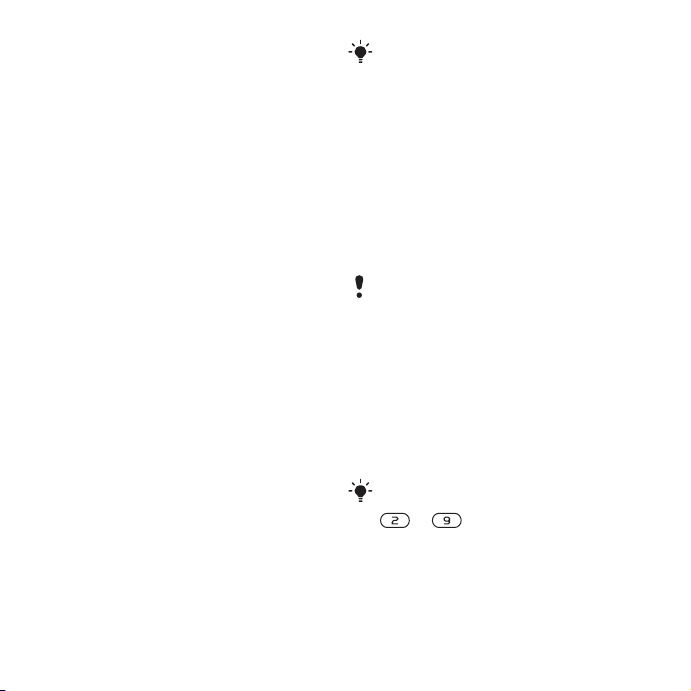
Контакты в телефоне
Список контактов, сохраненный в
памяти телефона, содержит имена
и номера, а также может содержать
дополнительную персональную
информацию.
Для добавления контакта
в телефон
1 В режиме ожидания выберите Меню
> Контакты.
2 Выделите Новый контакт
и выберите Добав.
3 Введите имя и выберите OK.
4 Введите номер и выберите OK.
5 Выберите тип номера.
6 Выберите поля на различных
вкладках и введите информацию.
7 Выберите Сохр.
Для добавления объекта
в контакт в телефоне
1 В режиме ожидания выберите Меню
> Контакты.
2 Выделите контакт в списке и
выберите Функции > Измен. контакт.
3 Перейдите на одну из вкладок
и выберите Добав.
4 Выберите тип объекта, затем
файл,
который требуется добавить.
5 Выберите Сохр..
Если абонентская подписка
включает услугу определения
номера, можно назначить
персональные сигналы вызова
для контактов.
Для копирования имен и номеров
на SIM-карту
1 В режиме ожидания выберите Меню
> Контакты.
2 Выберите Функции > Функции >
Дополнительно > Скопир. на SIM.
3 Выберите функцию.
При копировании всех контактов
из памяти телефона на SIM-карту
вся информация на SIM-карте
заменяется.
Для вызова контакта,
сохраненного в телефоне
1 В режиме ожидания выберите Меню
> Контакты.
2 Выделите контакт в списке
и выберите Вызвать.
Для быстрого выбора контакта
в режиме ожидания нажмите клавишу
– . См. раздел “Быстрый
набор номера” на стр. 27.
24 Телефонные вызовы
This is the Internet version of the User's guide. © Print only for private use.
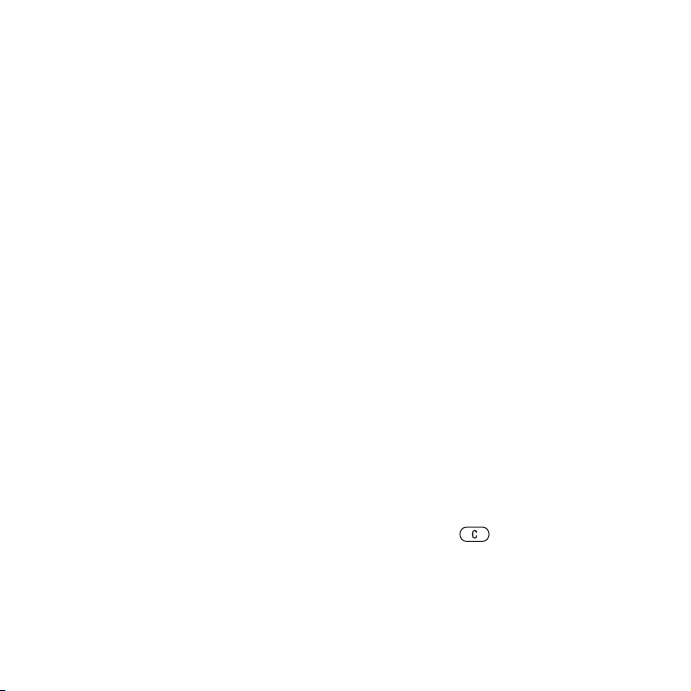
Для вызова номера,
сохраненного на SIM-карте,
из списка контактов телефона
1 В режиме ожидания выберите Меню
> Контакты > Функции > Функции >
Контакты SIM.
2 Выделите контакт в списке
и выберите Вызвать.
Для автоматического
сохранения имен и телефонных
номеров на SIM-карте
1 В режиме ожидания выберите Меню
> Контакты.
2 Выберите Функции > Функции >
Дополнительно > Автосохр.
3 Выберите функцию.
Номера на SIM-карте
Контакты, сохраненные на
SIM-карте, могут содержать только
имена и телефонные номера.
Для добавления номера
на SIM-карту
1 В режиме ожидания выберите Меню
> Контакты.
2 Выделите Новый контакт
и выберите Добав.
3 Введите имя и выберите OK.
на SIM.
4 Введите номер и выберите OK.
5 Выберите тип номера
дополнительную информацию
(если такая возможность
предоставляется).
6 Выберите Сохр.
Для копирования имен и номеров
в список контактов
1 В режиме ожидания выберите Меню
> Контакты > Функции > Функции.
2 Выберите Дополнительно > Скопир.
с SIM.
3 Выберите функцию.
Для вызова номера,
сохраненного на SIM-карте
1 В режиме ожидания выберите Меню
> Контакты.
2 Выделите контакт в
и выберите Вызвать.
Удаление контактов
Для удаления контакта
1 В режиме ожидания выберите Меню
> Контакты.
2 Выделите контакт в списке
и нажмите .
и введите
списке
This is the Internet version of the User's guide. © Print only for private use.
25Телефонные вызовы
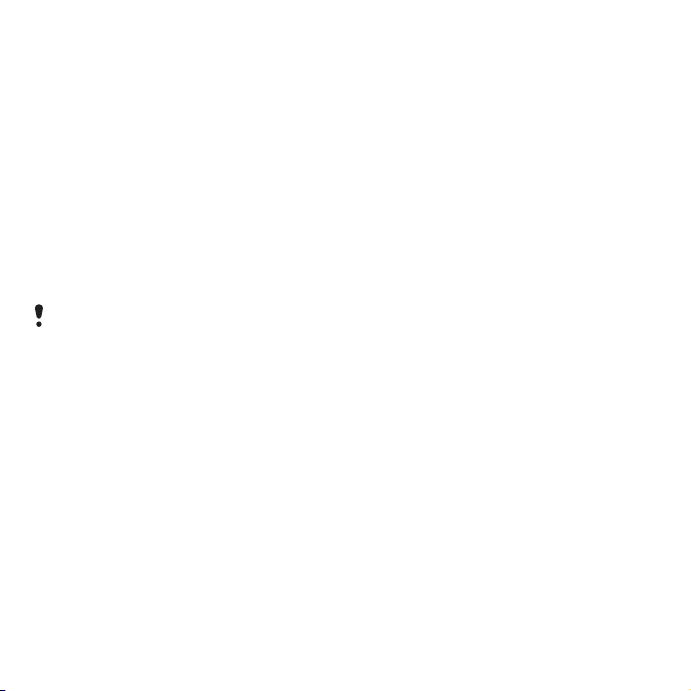
Для удаления всех контактов
в телефоне
1 В режиме ожидания выберите Меню
> Контакты.
2 Выберите Функции > Функции >
Дополнительно > Удалить все.
Передача контактов
Для передачи контакта
1 В режиме ожидания выберите Меню
> Контакты. Выделите контакт
в списке и выберите Функции >
Перед. контакт.
2 Выберите способ передачи.
Убедитесь в том, что принимающее
устройство поддерживает
выбранный способ передачи.
Состояние памяти
Количество контактов, которые
можно сохранить
на SIM-карте, зависит от объема
свободной памяти.
Для проверки состояния памяти
1 В режиме ожидания выберите Меню
> Контакты.
2 Выберите Функции > Функции >
Дополнительно > Сост. памяти.
в телефоне или
Синхронизация контактов
Контакты можно синхронизировать
с аналогичными данными на
компьютере, а также с данными
некоторых Интернет-приложений.
Подробнее см. раздел
Синхронизация на стр. 68.
Для сохранения контактов
на нарте памяти
1 В режиме ожидания выберите Меню
> Контакты.
2 Выберите Функции > Функции >
Дополнительно > Скопир. на карту.
Группы
В списке контактов можно создать
группу телефонных номеров и
адресов электронной почты для
передачи сообщений. См. раздел
“Сообщения” на стр. 36. Группы
(содержащие телефонные номера)
можно также использовать
при создании списков вызовов,
разрешенных для приема. См.
раздел “Выборочный прием
вызовов” на стр. 34.
26 Телефонные вызовы
This is the Internet version of the User's guide. © Print only for private use.
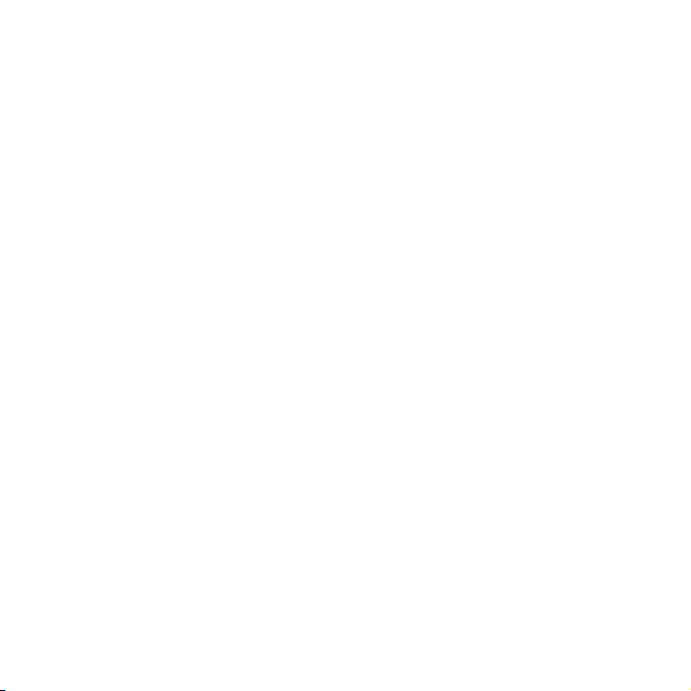
Для создания группы номеров
или адресов электронной почты
1 В режиме ожидания выберите Меню
> Контакты > Функции > Группы >
Новая группа.
2 Введите имя группы и выберите
Продолж.
3 Выберите Новый, найдите контакт
и выберите телефонный номер или
адрес электронной почты.
4 Для добавления других те лефонных
номеров или адресов электронной
почты выполните шаг
5 Выберите Готово.
3.
Список вызовов
В телефоне сохраняется
информация о последних вызовах.
Для посылки вызова из списка
вызовов
1 В режиме ожидания выберите
Вызовы и перейдите на требуемую
вкладку.
2 Выделите имя или номер
и выберите Вызвать.
Для добавления номера из списка
вызовов в список контактов
1 В режиме ожидания выберите
Вызовы и перейдите на требуемую
вкладку.
2 Выделите
Функции > Сохран. номер.
3 Выберите Новый контакт для
создания нового контакта или
выберите существующий контакт,
в который будет добавлен номер.
Для очистки списка вызовов
• В режиме ожидания выберите
Вызовы > вкладка Все > Функции >
Удалить все.
номер и выберите
Быстрый набор номера
Функция быстрого набора позволяет
выбрать девять контактов для
ускоренного вызова. Контакты
можно сохранить в позициях 1-9.
Для добавления контактов для
быстрого набора
1 В режиме ожидания выберите Меню
> Контакты.
2 Выберите Функции > Быстрый
набор.
3 Выделите номер позиции
и выберите Добав.
4 Выберите контакт.
This is the Internet version of the User's guide. © Print only for private use.
27Телефонные вызовы
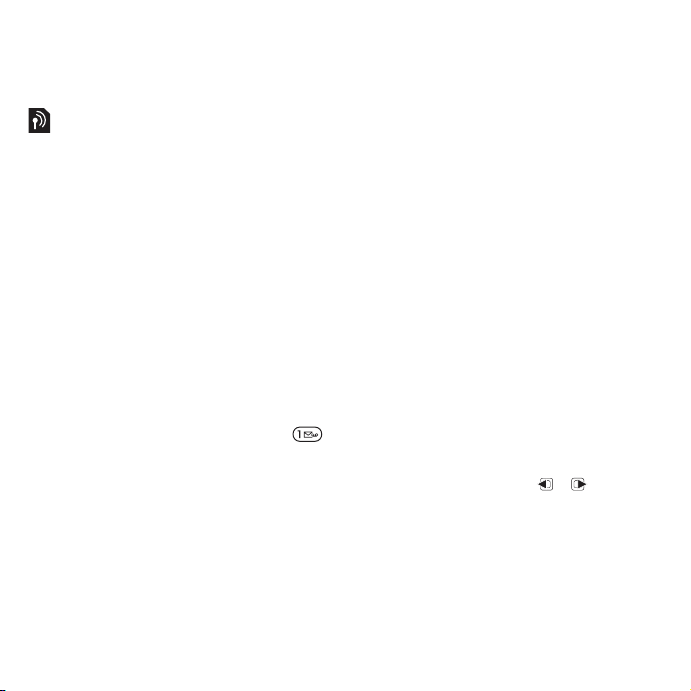
Для быстрого набора номера
• В режиме ожидания введите номер
позиции и выберите Вызвать.
Голосовая почта
Если абонентская подписка
включает услугу голосовой почты,
вызывающие абоненты могут
оставлять голосовые сообщения
в случае, если вы не отвечаете
на вызов.
Для сохранения номера
голосовой почты
1 В режиме ожидания выберите Меню
> Сообщения > Параметры > Номер
глс почты.
2 Введите номер и выберите OK.
Для вызова голосового
почтового ящика
• В режиме ожидания нажмите
удерживайте нажатой клавишу .
Для изменения номера голосовой
почты
1 В режиме ожидания выберите Меню
> Сообщения > Параметры > Номер
глс почты.
2 Введите номер и выберите OK.
и
Управление голосом
Телефон позволяет создать
голосовые команды для выполнения
следующих функций:
• набор номера голосом – для
вызова абонента достаточно
произнести его имя;
• включение функции управления
голосом
с помощью “волшебного
слова”;
• ответ на вызов и отклонение
вызова голосом при подключении
комплекта громкой связи или
минигарнитуры.
Для включения функции набора
голосом и записи команд
1 В режиме ожидания выберите Меню
> Параметры > вкладка Общие >
Управл. голосом > Набор голосом >
Включить.
2 Выберите Да > Новая команда
и выберите контакт.
3 Если контакт
номеров, с помощью и
выберите номер, для которого
требуется голосовая команда.
Запишите голосовую команду
(например, “Мобильный Андрея”).
содержит несколько
28 Телефонные вызовы
This is the Internet version of the User's guide. © Print only for private use.
